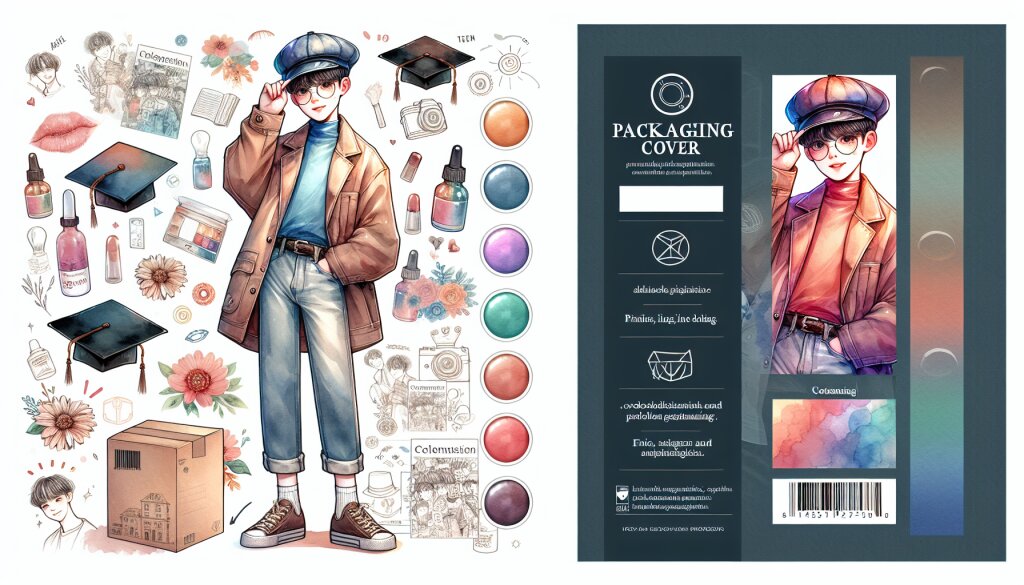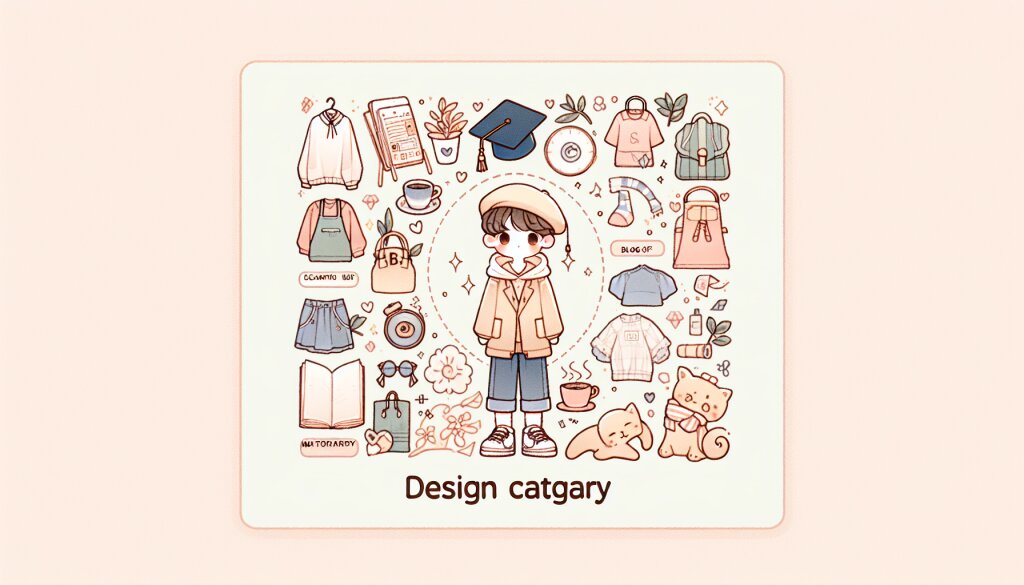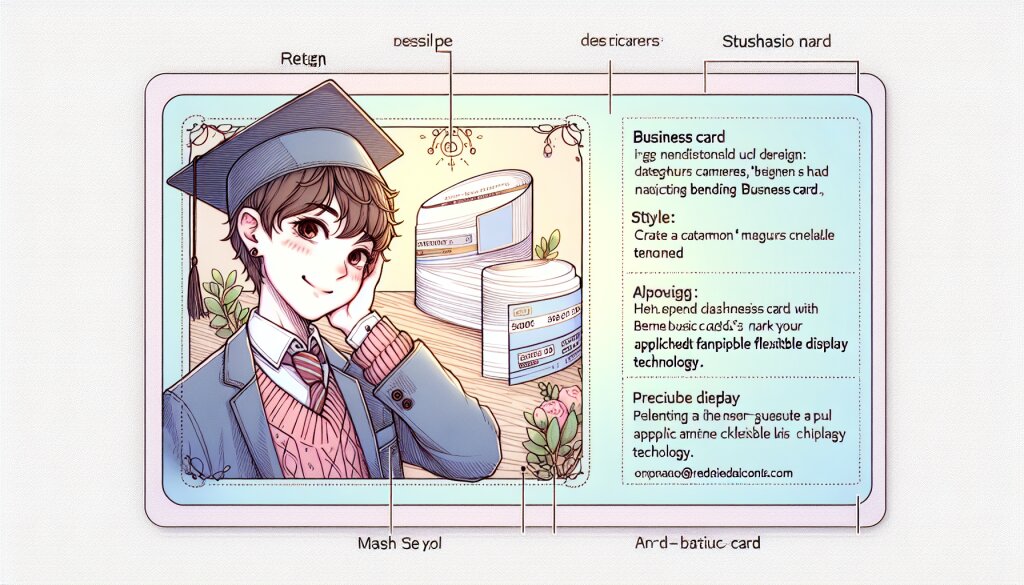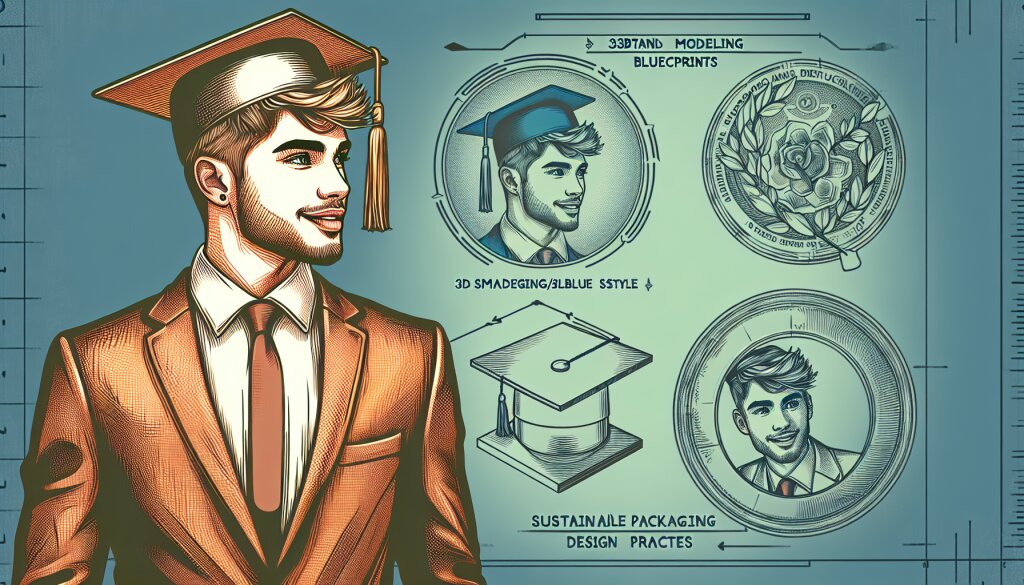포토샵 배치 처리로 작업 효율 높이기 🚀

디지털 시대의 핵심 도구인 포토샵. 그러나 수많은 이미지를 일일이 편집하는 것은 시간 소모가 크죠. 여기서 배치 처리(Batch Processing)의 마법이 빛을 발합니다! 🎩✨ 이 기능을 활용하면 단순 반복 작업은 자동화하고, 창의적인 작업에 더 많은 시간을 투자할 수 있습니다.
이 글에서는 포토샵의 배치 처리 기능을 깊이 있게 살펴보고, 실제 작업 환경에서 어떻게 활용할 수 있는지 상세히 알아보겠습니다. 디자이너, 사진작가, 그리고 이미지 편집을 필요로 하는 모든 분들에게 유용한 정보가 될 것입니다.
재능넷과 같은 재능 공유 플랫폼에서 활동하는 크리에이터들에게 특히 유용할 수 있는 이 기술, 함께 자세히 알아볼까요? 🤓
1. 배치 처리의 기본 개념 이해하기 📚
배치 처리란 무엇일까요? 간단히 말해, 여러 파일에 동일한 작업을 자동으로 적용하는 기능입니다. 이는 시간 절약뿐만 아니라 작업의 일관성을 유지하는 데도 큰 도움이 됩니다.
배치 처리의 주요 장점:
- 시간 절약: 수백 장의 이미지도 몇 번의 클릭으로 처리 가능
- 일관성 유지: 모든 이미지에 동일한 설정 적용
- 오류 감소: 수동 작업 시 발생할 수 있는 실수 방지
- 생산성 향상: 반복 작업 감소로 창의적 작업에 집중 가능
배치 처리는 단순히 '기능'이 아닌 '작업 철학'입니다. 이는 효율성과 생산성을 극대화하는 방법론이죠. 특히 대량의 이미지를 다루는 전문가들에게는 필수적인 스킬이라고 할 수 있습니다.
"시간은 금이다"라는 말이 있죠. 배치 처리는 이 금을 절약하는 가장 효과적인 방법 중 하나입니다. 특히 재능넷과 같은 플랫폼에서 활동하는 프리랜서들에게는 더욱 그렇습니다. 시간 절약은 곧 수익 증대로 이어지니까요! 💰
이제 배치 처리의 기본 개념을 이해했으니, 실제로 어떻게 사용하는지 자세히 알아보겠습니다.
2. 포토샵에서 배치 처리 시작하기 🎨
포토샵에서 배치 처리를 시작하는 방법은 생각보다 간단합니다. 하지만 그 효과는 엄청나죠! 자, 이제 단계별로 살펴보겠습니다.
2.1 배치 처리 메뉴 찾기
1. 포토샵을 실행합니다.
2. 상단 메뉴에서 '파일(File)' > '자동화(Automate)' > '배치(Batch)'를 선택합니다.
2.2 배치 처리 대화 상자 이해하기
배치 처리 대화 상자는 크게 네 부분으로 나뉩니다:
- 재생(Play): 어떤 액션을 실행할지 선택합니다.
- 소스(Source): 처리할 파일이 있는 폴더를 지정합니다.
- 대상(Destination): 처리된 파일을 저장할 위치를 선택합니다.
- 오류(Errors): 오류 발생 시 어떻게 처리할지 설정합니다.
프로 팁: 배치 처리를 시작하기 전에 항상 원본 파일의 백업을 만들어두세요. 예상치 못한 결과가 나왔을 때 원래대로 돌아갈 수 있습니다! 🔄
2.3 액션 만들기
배치 처리의 핵심은 '액션'입니다. 액션은 일련의 포토샵 명령을 기록한 것으로, 이를 여러 파일에 적용하는 것이 바로 배치 처리의 원리입니다.
액션 만드는 방법:
- '창(Window)' > '액션(Actions)'을 선택해 액션 패널을 엽니다.
- 새 액션 만들기 버튼을 클릭하고 이름을 지정합니다.
- 녹화 버튼을 누르고 원하는 작업을 수행합니다.
- 작업이 끝나면 중지 버튼을 눌러 녹화를 종료합니다.
이렇게 만든 액션을 배치 처리에서 사용하면, 수백 장의 이미지도 동일한 과정으로 빠르게 편집할 수 있습니다. 놀랍지 않나요? 😮
다음 섹션에서는 실제 작업 시나리오를 통해 배치 처리의 활용법을 더 자세히 알아보겠습니다.
3. 실전 배치 처리 시나리오 💼
이론은 충분히 배웠으니, 이제 실제 작업 환경에서 배치 처리를 어떻게 활용할 수 있는지 살펴보겠습니다. 다양한 시나리오를 통해 배치 처리의 강력함을 체험해 보세요!
3.1 대량의 제품 사진 리사이징
온라인 쇼핑몰을 운영하는 A씨는 매일 수백 장의 제품 사진을 업로드해야 합니다. 모든 사진의 크기를 일정하게 맞추는 것이 중요한데요, 이때 배치 처리가 큰 도움이 됩니다.
액션 설정:
- 이미지 크기 조정 (예: 1000x1000 픽셀)
- 캔버스 크기 조정 (예: 1200x1200 픽셀, 배경색 흰색)
- 언샵 마스크 필터 적용 (선명도 개선)
- 저장 (JPEG 형식, 품질 80%)
이 액션을 만들어 두면, 수백 장의 제품 사진도 몇 분 만에 일괄 처리할 수 있습니다. A씨의 작업 시간이 대폭 줄어들겠죠? 😊
3.2 웨딩 사진 일괄 보정
웨딩 포토그래퍼 B씨는 한 번의 촬영에서 수천 장의 사진을 찍습니다. 이 모든 사진에 기본적인 보정을 적용해야 하는데, 배치 처리가 없다면 정말 끔찍한 작업이 되겠죠?
액션 설정:
- 레벨 조정 (밝기 및 대비 개선)
- 채도 약간 증가
- 비네트 효과 적용
- 흑백 버전 생성 (복제 레이어에 적용)
- 저장 (원본은 PSD, 웹용은 JPEG로)
이 액션을 사용하면 B씨는 기본 보정된 컬러 버전과 흑백 버전을 동시에 얻을 수 있습니다. 클라이언트에게 더 다양한 옵션을 제공할 수 있겠네요! 👰🤵
3.3 소셜 미디어용 이미지 최적화
소셜 미디어 마케터 C씨는 다양한 플랫폼에 맞는 이미지를 준비해야 합니다. 각 플랫폼마다 최적의 이미지 크기가 다르죠. 이때도 배치 처리가 큰 도움이 됩니다.
액션 설정 (Instagram용):
- 이미지 크기 조정 (1080x1080 픽셀)
- 스마트 선명하게 필터 적용
- 로고 워터마크 추가
- 저장 (JPEG 형식, 품질 90%)
C씨는 각 플랫폼별로 다른 액션을 만들어두고, 필요에 따라 적절한 액션을 선택해 배치 처리를 실행합니다. 이렇게 하면 모든 소셜 미디어 채널에 최적화된 이미지를 빠르게 준비할 수 있죠. 📱💻
3.4 워터마크 일괄 적용
프리랜스 포토그래퍼 D씨는 자신의 작품을 온라인에 공개할 때 항상 워터마크를 넣습니다. 이 작업도 배치 처리로 쉽게 할 수 있습니다.
액션 설정:
- 새 레이어 생성
- 텍스트 도구로 워터마크 추가
- 레이어 불투명도 조정 (예: 50%)
- 레이어 위치 조정 (예: 우측 하단)
- 저장 (원본은 유지, 워터마크 버전은 별도 저장)
이 액션을 사용하면 D씨는 수백 장의 사진에 일괄적으로 워터마크를 적용할 수 있습니다. 작품 보호와 브랜딩을 동시에 챙길 수 있겠네요! 🖼️
3.5 계절별 사진 색감 조정
풍경 사진작가 E씨는 계절별로 다른 색감을 사진에 적용하고 싶어합니다. 봄, 여름, 가을, 겨울 각각의 분위기를 살리는 색보정을 배치 처리로 적용할 수 있습니다.
액션 설정 (가을 버전):
- 색상/채도 조정 (노란색과 주황색 강조)
- 커브 조정 (따뜻한 톤 강화)
- 카메라 RAW 필터 (온도 증가)
- 비네트 효과 추가
- 저장 (원본은 유지, 계절 버전은 별도 저장)
E씨는 각 계절별로 다른 액션을 만들어두고, 필요에 따라 적절한 액션을 선택해 배치 처리를 실행합니다. 이렇게 하면 같은 장소의 사진도 계절별로 다른 분위기를 연출할 수 있죠. 🍂❄️🌸☀️
이러한 실전 시나리오들을 보면, 배치 처리가 얼마나 다양한 상황에서 유용하게 쓰일 수 있는지 알 수 있습니다. 여러분의 작업 환경에서는 어떤 배치 처리가 필요할까요? 한번 고민해보세요!
다음 섹션에서는 배치 처리를 더욱 효과적으로 사용하기 위한 고급 팁들을 알아보겠습니다.
4. 배치 처리의 고급 기법 🎓
기본적인 배치 처리 사용법을 마스터하셨나요? 이제 더 깊이 들어가 보겠습니다. 이 섹션에서는 배치 처리를 한 단계 더 발전시킬 수 있는 고급 기법들을 소개합니다.
4.1 조건부 액션 사용하기
때로는 이미지의 특성에 따라 다른 처리가 필요할 수 있습니다. 이럴 때 조건부 액션이 유용합니다.
예시: 이미지 방향에 따른 처리
- 이미지 방향 확인 (가로/세로)
- 조건문 삽입:
- If 가로: 왼쪽에 로고 배치
- Else (세로): 오른쪽 상단에 로고 배치
- 나머지 공통 처리 진행
이렇게 하면 가로 이미지와 세로 이미지를 자동으로 구분하여 적절한 위치에 로고를 배치할 수 있습니다. 스마트하죠? 🧠
4.2 드롭렛(Droplet) 활용하기
드롭렛은 액션을 바탕으로 만든 독립 실행 파일입니다. 이를 활용하면 포토샵을 열지 않고도 배치 처리를 실행할 수 있습니다.
드롭렛 만드는 방법:
- 파일 > 자동화 > 드롭렛 만들기 선택
- 원하는 액션 선택
- 저장 위치 및 이름 지정
이제 이미지 파일을 이 드롭렛 아이콘에 드래그앤드롭하기만 하면 자동으로 처리됩니다. 포토샵 실행 시간도 절약할 수 있어 더욱 효율적이죠! ⏱️
4.3 스크립트와 배치 처리 결합하기
포토샵의 스크립팅 기능을 활용하면 더욱 복잡한 작업도 자동화할 수 있습니다. JavaScript, AppleScript, VBScript 등을 사용할 수 있죠.
스크립트 예시 (JavaScript):
// 이미지의 가장 밝은 부분을 찾아 텍스트 배치
var doc = app.activeDocument;
var maxBrightness = 0;
var maxX = 0, maxY = 0;
for(var y = 0; y < doc.height; y++) {
for(var x = 0; x < doc.width; x++) {
var color = doc.getPixel(x, y);
var brightness = (color[0] + color[1] + color[2]) / 3;
if(brightness > maxBrightness) {
maxBrightness = brightness;
maxX = x;
maxY = y;
}
}
}
var textLayer = doc.artLayers.add();
textLayer.kind = LayerKind.TEXT;
var textItem = textLayer.textItem;
textItem.contents = "Brightest Spot";
textItem.position = [maxX, maxY];
이 스크립트는 이미지에서 가장 밝은 부분을 찾아 그 위치에 텍스트를 배치합니다. 이런 복잡한 로직도 배치 처리와 결합하면 수백 장의 이미지에 자동으로 적용할 수 있습니다. 놀랍지 않나요? 😲
4.4 변수 활용하기
포토샵의 변수 기능을 활용하면 동적으로 변하는 요소를 배치 처리에 포함시킬 수 있습니다.
변수 활용 예시:
- 텍스트 레이어 생성 후 내용을 변수로 지정
- 이미지 레이어의 링크를 변수로 지정
- 데이터 세트 생성 (CSV 파일 활용)
- 배치 처리 시 데이터 세트 적용
이 방법을 사용하면 같은 템플릿에 다른 텍스트와 이미지를 자동으로 적용할 수 있습니다. 명함, 포스터, 소셜 미디어 게시물 등을 대량으로 제작할 때 매우 유용하죠. 🃏🖼️
4.5 액션 그룹 활용하기
복잡한 작업 흐름을 여러 액션으로 나누고, 이를 하나의 그룹으로 관리할 수 있습니다.
액션 그룹 예시 (웹용 이미지 최적화):
- 기본 보정 액션 (밝기/대비 조정, 선명도 개선)
- 크기 조정 액션 (여러 버전: 대/중/소)
- 포맷 변환 액션 (JPG, PNG, WebP)
- 메타데이터 추가 액션 (저작권 정보, 키워드)
이렇게 그룹화된 액션을 순서대로 실행하면, 한 번의 배치 처리로 다양한 버전의 최적화된 웹 이미지를 얻을 수 있습니다. 효율성의 극대화죠! 🚀
이러한 고급 기법들을 마스터하면, 여러분의 작업 흐름은 더욱 세련되고 효율적으로 변할 것입니다. 재능넷에서 활동하는 크리에이터라면, 이런 기술들로 더 많은 프로젝트를 더 빠르게 완성할 수 있겠죠? 시간은 곧 돈입니다. 배치 처리로 절약한 시간을 창의적인 작업에 투자해보세요! 💡💰
다음 섹션에서는 배치 처리 사용 시 주의해야 할 점들을 살펴보겠습니다. 강력한 도구인 만큼, 올바르게 사용하는 것이 중요하니까요!
5. 배치 처리 사용 시 주의사항 ⚠️
배치 처리는 강력한 도구이지만, 잘못 사용하면 문제가 발생할 수 있습니다. 이 섹션에서는 배치 처리 사용 시 주의해야 할 점들을 자세히 살펴보겠습니다.
5.1 원본 파일 보존의 중요성
가장 중요한 규칙: 항상 원본 파일을 보존하세요! 배치 처리는 많은 파일을 한 번에 수정하기 때문에, 실수가 발생하면 돌이킬 수 없는 결과를 초래할 수 있습니다.
안전한 작업을 위한 팁:
- 원본 파일은 별도의 폴더에 보관
- 배치 처리 결과는 항상 새 폴더에 저장
- 정기적으로 원본 파일 백업
- 처음 몇 개의 파일만 테스트 후 전체 실행
이렇게 하면 실수가 발생해도 언제든 원점으로 돌아갈 수 있습니다. 안전은 아무리 강조해도 지나치지 않습니다! 🛡️
5.2 시스템 리소스 관리
대량의 파일을 처리할 때는 컴퓨터의 리소스 사용량이 급증할 수 있습니다. 이는 시스템 불안정이나 크래시로 이어질 수 있죠.
리소스 관리 팁:
- 한 번에 처리할 파일 수를 제한 (예: 100개씩 나누어 처리)
- 배치 처리 전 불필요한 프로그램 종료
- 충분한 디스크 공간 확보
- RAM 사용량 모니터링
시스템 리소스를 효율적으로 관리하면, 더 안정적이고 빠른 배치 처리가 가능합니다. 🖥️💨
5.3 액션 테스트의 중요성
대량의 파일에 적용하기 전, 반드시 액션을 철저히 테스트해야 합니다. 작은 실수도 수백 개의 파일에 적용되면 큰 문제가 될 수 있습니다.
액션 테스트 절차:
- 다양한 특성의 샘플 이미지 준비 (크기, 해상도, 색상 모드 등이 다른 것들)
- 각 샘플에 액션 적용
- 결과 검토 및 필요시 액션 수정
- 수정된 액션 재테스트
- 모든 샘플에서 만족스러운 결과가 나올 때까지 반복
철저한 테스트는 시간이 좀 걸리지만, 나중에 발생할 수 있는 큰 문제를 예방합니다. 꼭 필요한 과정이죠! 🧪🔍
5.4 파일 형식 및 호환성 고려
모든 파일 형식이 모든 종류의 편집을 지원하는 것은 아닙니다. 배치 처리 시 파일 형식의 특성과 호환성을 반드시 고려해야 합니다.
주의해야 할 점:
- JPG 파일은 레이어를 지원하지 않음
- GIF는 제한된 색상만 지원
- RAW 파일은 비파괴 편집만 가능
- 일부 액션은 특정 색상 모드에서만 작동 (예: CMYK 전용 액션)
파일 형식과 액션의 호환성을 미리 확인하면 예상치 못한 오류를 방지할 수 있습니다. 📁✅
5.5 메타데이터 관리
배치 처리 과정에서 중요한 메타데이터가 손실될 수 있습니다. 특히 사진작가나 디자이너에게 저작권 정보 등의 메타데이터는 매우 중요하죠.
메타데이터 보존을 위한 팁:
- 배치 처리 설정에서 '메타데이터 보존' 옵션 선택
- 필요시 메타데이터 추가/수정 액션 포함
- 처리 후 샘플 파일의 메타데이터 확인
- 중요한 메타데이터는 별도로 백업
메타데이터 관리에 신경 쓰면 작품의 저작권을 보호하고 관리를 용이하게 할 수 있습니다. 특히 재능넷과 같은 플랫폼에서 활동하는 크리에이터에게는 필수적인 부분이죠! 📝🔒
5.6 자동화의 한계 인식
배치 처리는 강력하지만, 모든 것을 자동화할 수는 없습니다. 창의적인 판단이 필요한 작업은 여전히 수동으로 해야 할 수 있습니다.
자동화하기 어려운 작업 예시:
- 복잡한 구도 조정
- 세밀한 레터칭
- 컨텍스트에 따른 색감 조정
- 아티스틱한 필터 적용
배치 처리는 반복적이고 규칙적인 작업에 가장 적합합니다. 창의성과 자동화의 적절한 균형을 찾는 것이 중요합니다. 🎨🤖
이러한 주의사항들을 잘 숙지하고 실천한다면, 배치 처리의 장점을 최대한 활용하면서도 위험은 최소화할 수 있습니다. 안전하고 효율적인 작업 환경을 만들어 더 나은 결과물을 만들어보세요!
다음 섹션에서는 배치 처리 기술을 실제 비즈니스에 어떻게 적용할 수 있는지, 그리고 어떤 이점을 얻을 수 있는지 살펴보겠습니다. 특히 재능넷 같은 플랫폼에서 활동하는 프리랜서들에게 유용한 정보가 될 거예요!
6. 배치 처리의 비즈니스 적용 💼
지금까지 배치 처리의 기술적인 측면을 살펴봤습니다. 이제 이 강력한 도구를 실제 비즈니스에 어떻게 적용할 수 있는지, 그리고 어떤 이점을 얻을 수 있는지 알아보겠습니다.
6.1 시간과 비용 절감
배치 처리의 가장 큰 장점은 시간 절약입니다. 이는 곧 비용 절감으로 이어지죠.
시간 절감 예시 계산:
- 수동 작업 시: 1장당 5분 x 1000장 = 5000분 (약 83시간)
- 배치 처리 시: 설정 30분 + 처리 60분 = 90분 (1.5시간)
- 절감 시간: 약 81.5시간
이렇게 절약된 시간은 새로운 프로젝트나 클라이언트 확보, 스킬 향상 등에 투자할 수 있습니다. 시간은 곧 돈이라는 말, 들어보셨죠? 💰⏳
6.2 일관성 있는 브랜드 이미지 유지
배치 처리를 통해 모든 이미지에 동일한 스타일을 적용할 수 있습니다. 이는 브랜드의 일관성을 유지하는 데 큰 도움이 됩니다.
브랜드 일관성 유지 방법:
- 로고 워터마크 일괄 적용
- 브랜드 색상 팔레트에 맞춘 색보정
- 일관된 필터나 효과 적용
- 동일한 크기와 형식으로 이미지 조정
이렇게 하면 소셜 미디어, 웹사이트, 인쇄물 등 모든 채널에서 일관된 브랜드 이미지를 유지할 수 있습니다. 강력한 브랜드 아이덴티티의 기초가 되는 거죠! 🏗️🎨
6.3 대량 작업 수주 가능
배치 처리 능력은 대량 작업을 수주할 수 있는 기회를 제공합니다. 특히 재능넷과 같은 프리랜서 플랫폼에서 큰 강점이 될 수 있습니다.
대량 작업 예시:
- 전자상거래 사이트의 수천 개 제품 이미지 최적화
- 대규모 행사의 수백 장 사진 일괄 보정
- 출판사의 대량 도서 표지 디자인
- 기업의 전체 마케팅 자료 비주얼 업데이트
이런 대규모 프로젝트를 효율적으로 처리할 수 있다는 것은 큰 경쟁력이 됩니다. 더 많은 고객을 유치하고, 더 높은 수익을 올릴 수 있는 기회죠! 📈🎉
6.4 서비스 다각화
배치 처리 기술을 활용하면 기존 서비스를 확장하거나 새로운 서비스를 추가할 수 있습니다.
새로운 서비스 아이디어:
- 대량 이미지 최적화 패키지
- 소셜 미디어 콘텐츠 일괄 제작 서비스
- 브랜드 아이덴티티 패키지 (로고 적용, 색상 보정 등)
- 이벤트 사진 신속 처리 서비스
서비스 다각화는 수입원을 다양화하고 비즈니스의 안정성을 높이는 데 도움이 됩니다. 새로운 시장을 개척할 수 있는 기회이기도 하죠! 🌱💡
6.5 고객 만족도 향상
배치 처리를 통한 빠른 작업 속도와 일관된 품질은 고객 만족도를 크게 높일 수 있습니다.
고객 만족 포인트:
- 빠른 납기: "와, 이렇게 빨리 완성될 줄 몰랐어요!"
- 일관된 품질: "모든 이미지가 완벽하게 통일되어 있네요."
- 합리적인 가격: "이 정도 물량을 이 가격에 해주시다니 놀랍습니다."
- 추가 요청의 신속한 처리: "수정 사항을 이렇게 빨리 반영해주시다니 감사합니다."
만족한 고객은 재구매로 이어지고, 입소문을 통해 새로운 고객을 소개해줄 수도 있습니다. 비즈니스 성장의 핵심이죠! 🌟👍
6.6 작업 프로세스의 표준화
배치 처리를 위한 액션과 워크플로우를 만들다 보면, 자연스럽게 작업 프로세스가 표준화됩니다. 이는 여러 가지 이점을 가져옵니다.
표준화의 장점:
- 신규 직원이나 협력자의 빠른 적응
- 품질 관리의 용이성
- 작업 예측 가능성 향상
- 지속적인 프로세스 개선 가능
표준화된 프로세스는 비즈니스의 확장성을 높이고, 더 큰 프로젝트를 수주할 수 있는 기반이 됩니다. 성장을 위한 필수 요소라고 할 수 있죠! 📊🔧
6.7 창의적 작업에 더 집중
반복적이고 지루한 작업을 배치 처리로 자동화하면, 더 창의적이고 가치 있는 작업에 집중할 수 있습니다.
창의적 작업 예시:
- 새로운 디자인 컨셉 개발
- 고객과의 깊이 있는 커뮤니케이션
- 최신 트렌드 연구 및 적용
- 개인 작품 활동 및 포트폴리오 강화
이는 단순히 효율성을 넘어 여러분의 전문성과 경쟁력을 높이는 데 큰 도움이 됩니다. 결국 더 높은 가치의 서비스를 제공할 수 있게 되는 거죠! 🎨🚀
이처럼 배치 처리는 단순한 기술적 도구를 넘어 비즈니스 전반에 긍정적인 영향을 미칠 수 있습니다. 특히 재능넷과 같은 플랫폼에서 활동하는 프리랜서나 소규모 비즈니스 운영자에게는 게임 체인저가 될 수 있는 기술입니다.
여러분의 비즈니스에 배치 처리를 어떻게 적용할 수 있을지 고민해보세요. 작은 변화가 큰 성장으로 이어질 수 있습니다! 💪💼
다음 섹션에서는 배치 처리 기술을 계속 발전시키고 최신 트렌드를 따라가기 위한 방법들을 알아보겠습니다. 기술의 발전 속도가 빠른 만큼, 지속적인 학습과 적응이 필요하니까요!
7. 배치 처리 기술의 지속적인 발전 🔄
포토샵의 배치 처리 기능은 계속해서 발전하고 있습니다. 또한 관련 기술과 도구들도 끊임없이 진화하고 있죠. 이 섹션에서는 배치 처리 기술을 계속 발전시키고 최신 트렌드를 따라가기 위한 방법들을 알아보겠습니다.
7.1 지속적인 학습의 중요성
기술의 세계에서 멈추는 순간 뒤처지기 시작합니다. 배치 처리 기술도 예외는 아니죠.
학습을 위한 팁:
- Adobe의 공식 튜토리얼과 문서 정기적으로 확인
- 관련 온라인 강좌 수강 (Udemy, Coursera 등)
- 포토샵 관련 유튜브 채널 구독
- 디자인 커뮤니티 활동 참여 (Behance, Dribbble 등)
- 관련 컨퍼런스나 워크샵 참석
꾸준한 학습은 여러분의 기술을 최신 상태로 유지하고, 새로운 가능성을 발견하는 데 도움을 줍니다. 평생 학습자의 자세가 필요한 시대입니다! 📚🔍
7.2 AI와 머신러닝의 활용
인공지능과 머신러닝 기술이 이미지 처리 분야에 빠르게 도입되고 있습니다. 이는 배치 처리의 가능성을 더욱 확장시키고 있죠.
AI/ML 활용 예시:
- 자동 이미지 분류 및 태깅
- 고급 얼굴 인식 및 수정
- 콘텐츠 인식 채우기 기능 강화
- 스타일 전이를 통한 자동 이미지 스타일링
이러한 기술을 배치 처리와 결합하면, 더욱 강력하고 지능적인 작업이 가능해집니다. 미래의 이미지 편집은 AI와 인간의 협업이 될 가능성이 높습니다. 🤖🎨
7.3 클라우드 기반 솔루션의 확대
클라우드 기술의 발전으로 배치 처리도 점점 더 클라우드 기반으로 이동하고 있습니다.
클라우드 기반 배치 처리의 장점:
- 어디서나 작업 가능 (장소의 제약 없음)
- 강력한 서버를 통한 빠른 처리 속도
- 대용량 저장 공간 활용
- 실시간 협업 가능
- 자동 백업 및 버전 관리
Adobe Creative Cloud나 기타 클라우드 기반 이미지 편집 도구들을 활용하면, 더욱 유연하고 확장 가능한 워크플로우를 구축할 수 있습니다. 클라우드의 힘을 빌려 여러분의 작업을 한 단계 업그레이드해보세요! ☁️💪
7.4 자동화 도구의 다양화
포토샵의 기본 배치 처리 기능 외에도, 다양한 서드파티 자동화 도구들이 등장하고 있습니다.
주목할 만한 자동화 도구들:
- Photoshop 액션 매니저: 복잡한 액션 세트 관리
- 이미지 최적화 플러그인: 웹용 이미지 자동 최적화
- 배치 이름 변경 도구: 파일명 일괄 변경 및 정리
- 메타데이터 편집기: EXIF, IPTC 정보 일괄 관리
이러한 도구들을 적절히 활용하면, 배치 처리의 가능성을 더욱 확장할 수 있습니다. 여러분의 워크플로우에 맞는 최적의 도구를 찾아보세요! 🛠️🔍
7.5 크로스 플랫폼 호환성 강화
다양한 디바이스와 운영 체제를 사용하는 현대 작업 환경에서, 크로스 플랫폼 호환성은 매우 중요합니다.
크로스 플랫폼 작업의 이점:
- 다양한 환경에서 일관된 작업 가능
- 팀 협업의 효율성 증가
- 클라이언트에게 더 유연한 서비스 제공
- 작업의 연속성 보장
포토샵의 iPad 버전이나 기타 크로스 플랫폼 이미지 편집 도구들을 활용하면, 더욱 유연한 작업 환경을 구축할 수 있습니다. 언제 어디서나 작업할 수 있는 환경, 멋지지 않나요? 🖥️📱
7.6 데이터 기반 의사결정
배치 처리의 결과를 분석하고 이를 바탕으로 의사결정을 하는 것이 점점 더 중요해지고 있습니다.
데이터 분석 포인트:
- 처리 시간 및 효율성 분석
- 오류 발생 패턴 파악
- 사용자 선호도 트래킹
- 리소스 사용량 모니터링
이러한 데이터를 바탕으로 워크플로우를 지속적으로 개선하고 최적화할 수 있습니다. 데이터는 여러분의 비즈니스를 더욱 스마트하게 만들어줄 거예요! 📊🧠
7.7 지속 가능성 고려
마지막으로, 배치 처리 기술을 발전시킬 때 지속 가능성도 고려해야 합니다.
지속 가능한 배치 처리를 위한 팁:
- 에너지 효율적인 하드웨어 사용
- 불필요한 처리 최소화
- 클라우드 리소스의 효율적 활용
- 재사용 가능한 코드와 액션 개발
- 디지털 폐기물 최소화 (불필요한 파일 정리)
지속 가능한 방식으로 기술을 발전시키는 것은 우리의 책임입니다. 작은 노력이 모여 큰 변화를 만들 수 있습니다! 🌱🌍
배치 처리 기술은 계속해서 진화하고 있습니다. 이러한 변화의 흐름을 잘 따라가면서, 동시에 여러분만의 독특한 워크플로우와 스타일을 개발하는 것이 중요합니다. 기술과 창의성의 균형, 그것이 바로 성공의 열쇠입니다!
재능넷에서 활동하는 크리에이터 여러분, 이러한 최신 트렌드와 기술을 어떻게 활용할 수 있을지 고민해보세요. 새로운 가능성이 여러분을 기다리고 있습니다! 🚀✨
이것으로 포토샵 배치 처리에 대한 종합적인 가이드를 마치겠습니다. 이 정보가 여러분의 작업 효율성을 높이고 비즈니스를 성장시키는 데 도움이 되길 바랍니다. 항상 새로운 것을 배우고 시도하는 자세를 잃지 마세요. 여러분의 창의성과 기술이 만나는 지점에서 놀라운 일들이 일어날 것입니다!